如何在 iPhone 上录制语音备忘录和音频

iPhone 包含一个语音备忘录应用程序,任何人都可以使用该应用程序从设备的内置麦克风快速录制他们的声音、演讲、附近的事物或任何其他环境音频。生成的音频质量非常好,而且更进一步,您可以保存录制的声音并与其他 iPhone、Mac、Windows PC、Android 用户或几乎任何其他用户共享,因为它是一个普遍兼容的音频文件。
尽管 iPhone 麦克风会从远处拾取音频,但为了获得最佳效果,您需要让录制的对象离 iPhone 本身相当近。另一种选择是使用 iPhone 附带的捆绑式耳机,其中还包括一个麦克风,可以轻松录制您自己的声音并且听起来很棒。耳塞技巧对
如何使用语音备忘录在 iPhone 上录制语音和音频
语音备忘录应用经常被忽视,但它提供了迄今为止最简单的从 iPhone 麦克风录制音频的方法,以下是它的工作原理:
- 打开 iPhone 上的“语音备忘录”应用
- 点击红色录音按钮开始录制语音或音频,完成后再次点击同一按钮停止录音
- 对录音满意后,点击“完成”
- 保存录音并为其命名
- 返回 iPhone 上的“语音备忘录”应用,轻按以选择您要共享的录音
- 点击分享按钮,它看起来像一个盒子,上面有一个箭头飞出
- 选择您想要分享录音的方式;消息、邮件、添加到记事本或您选择的第三方应用

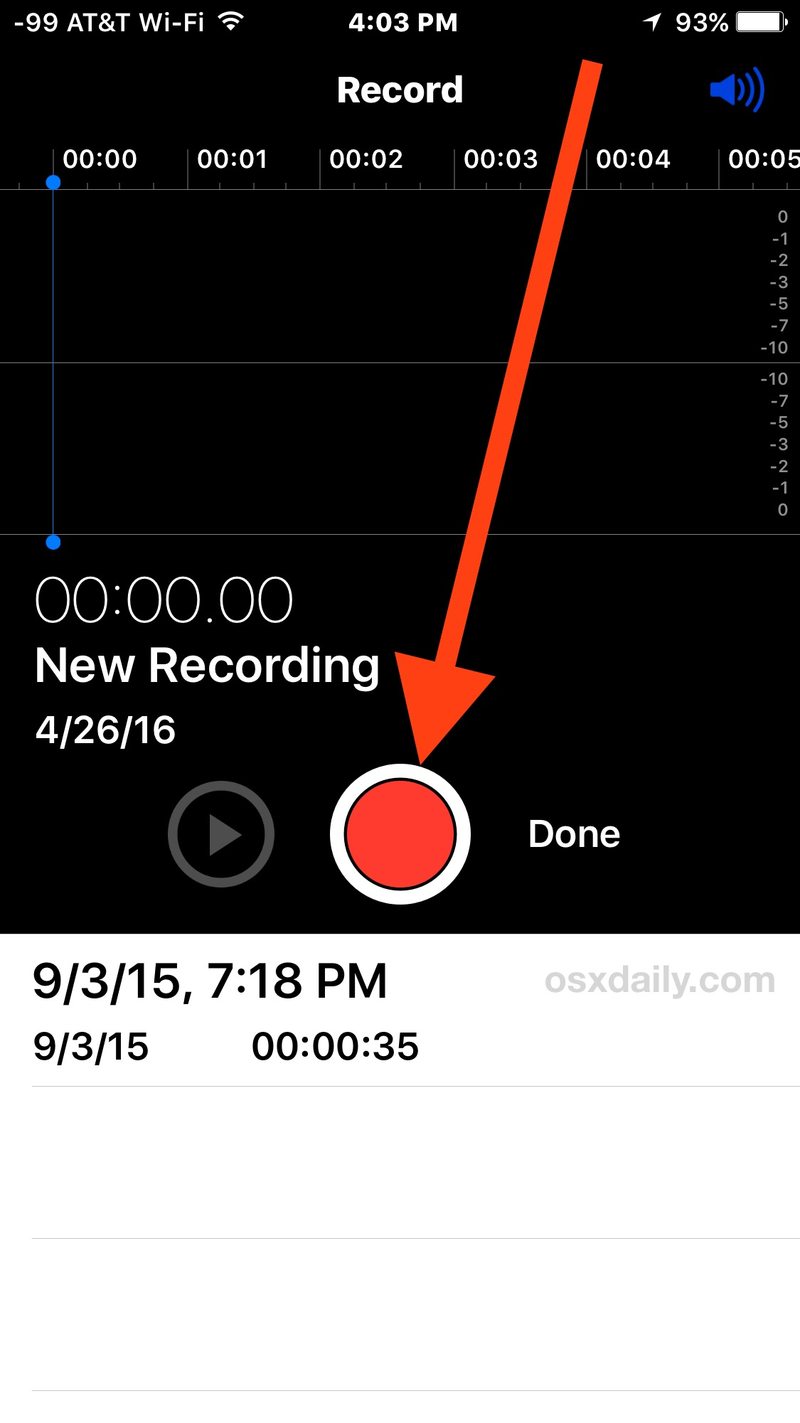
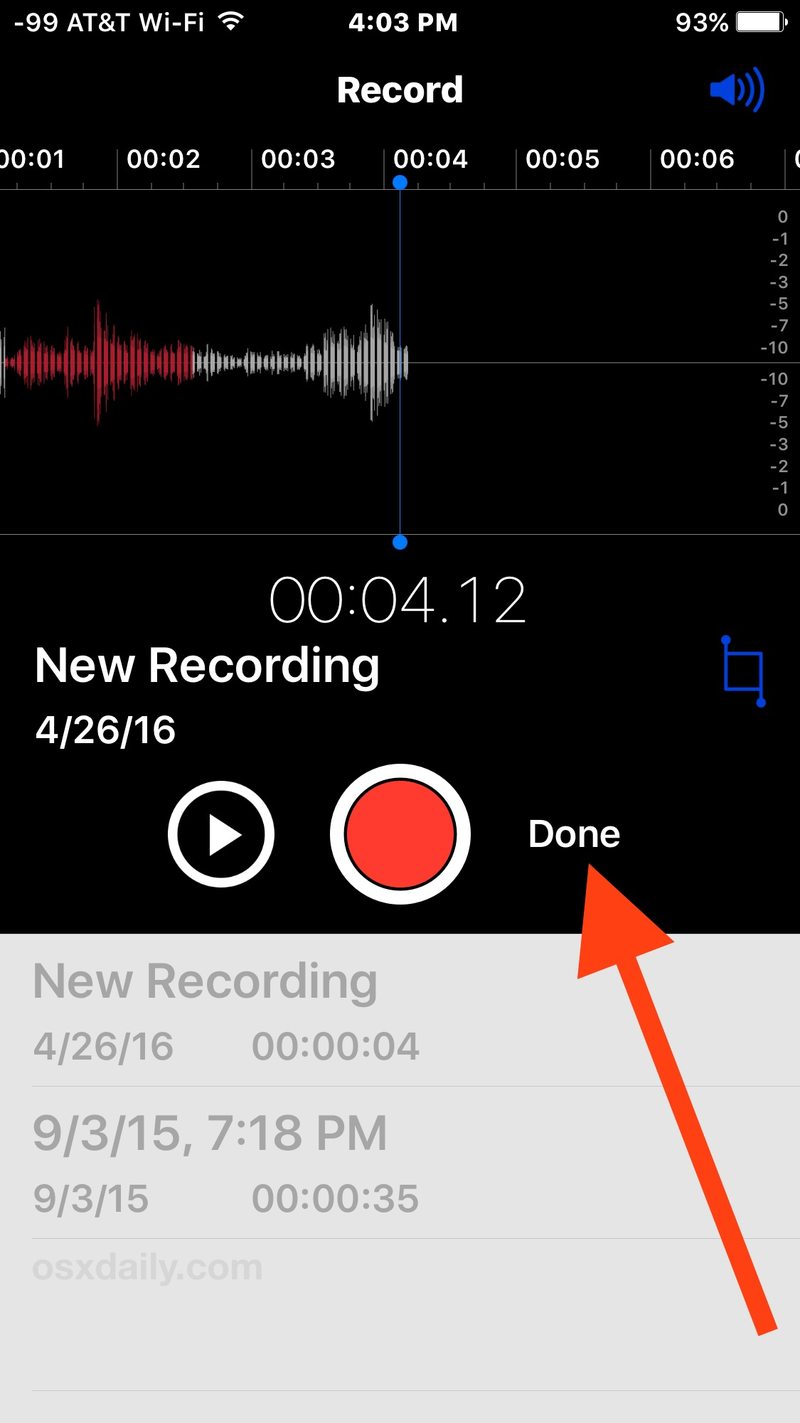
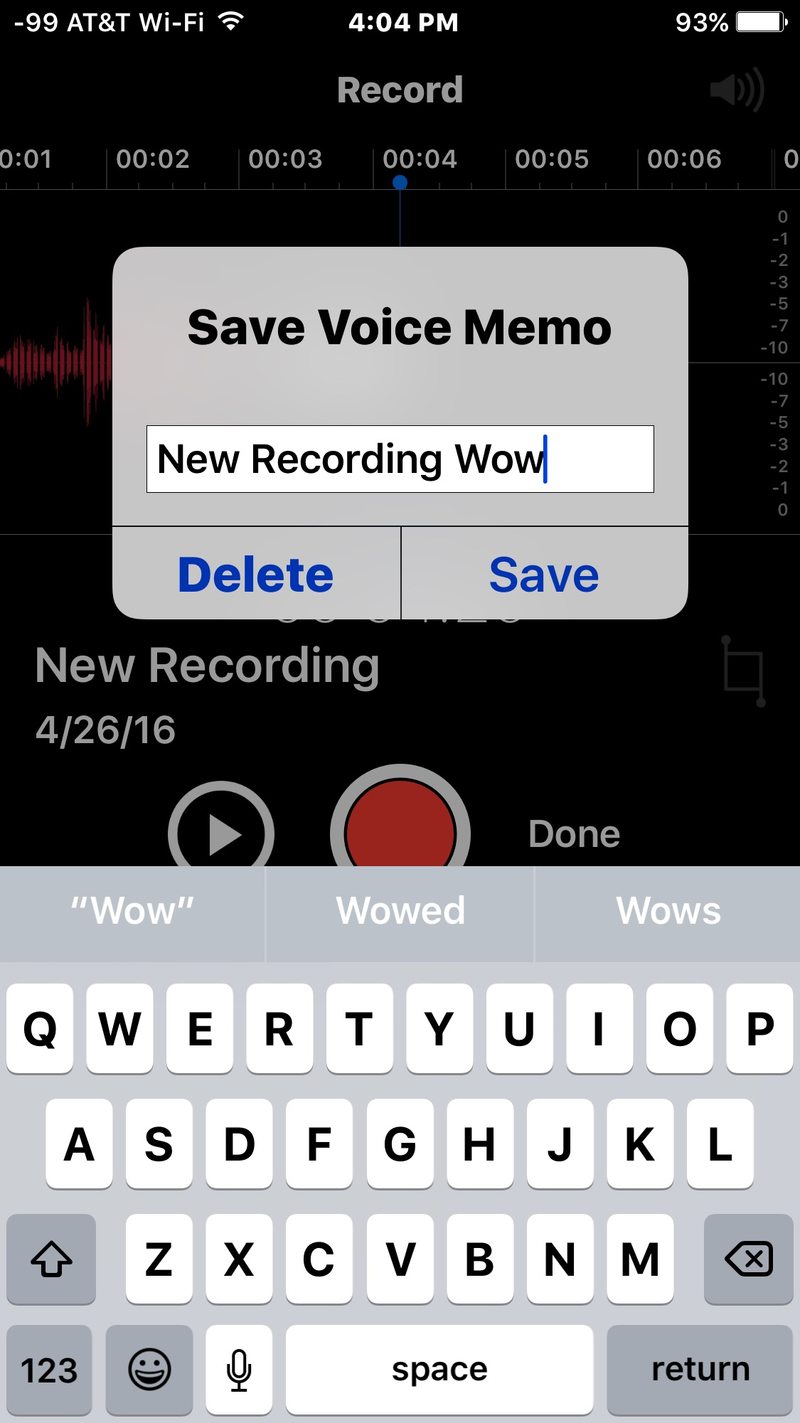
现在录音已保存到 iPhone 中,您可以回放、录音、编辑或 将它们修剪到更短的长度,或者根据需要将其丢弃。
另一种选择是共享录制的语音或音频捕获,我们将在接下来介绍。
从 iPhone 分享录音
您可以通过消息或电子邮件将 iPhone 中保存的录音分享给其他任何人,方法如下:
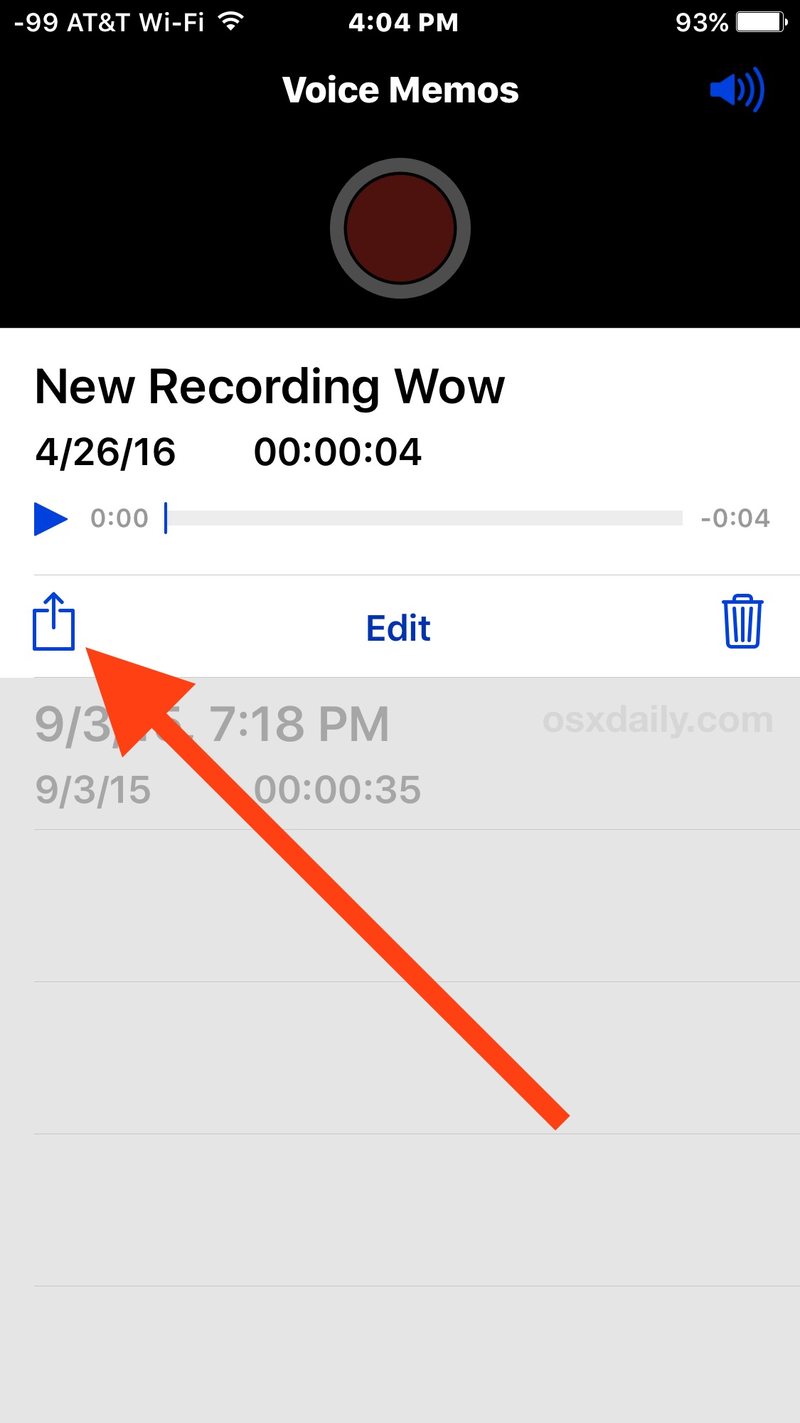
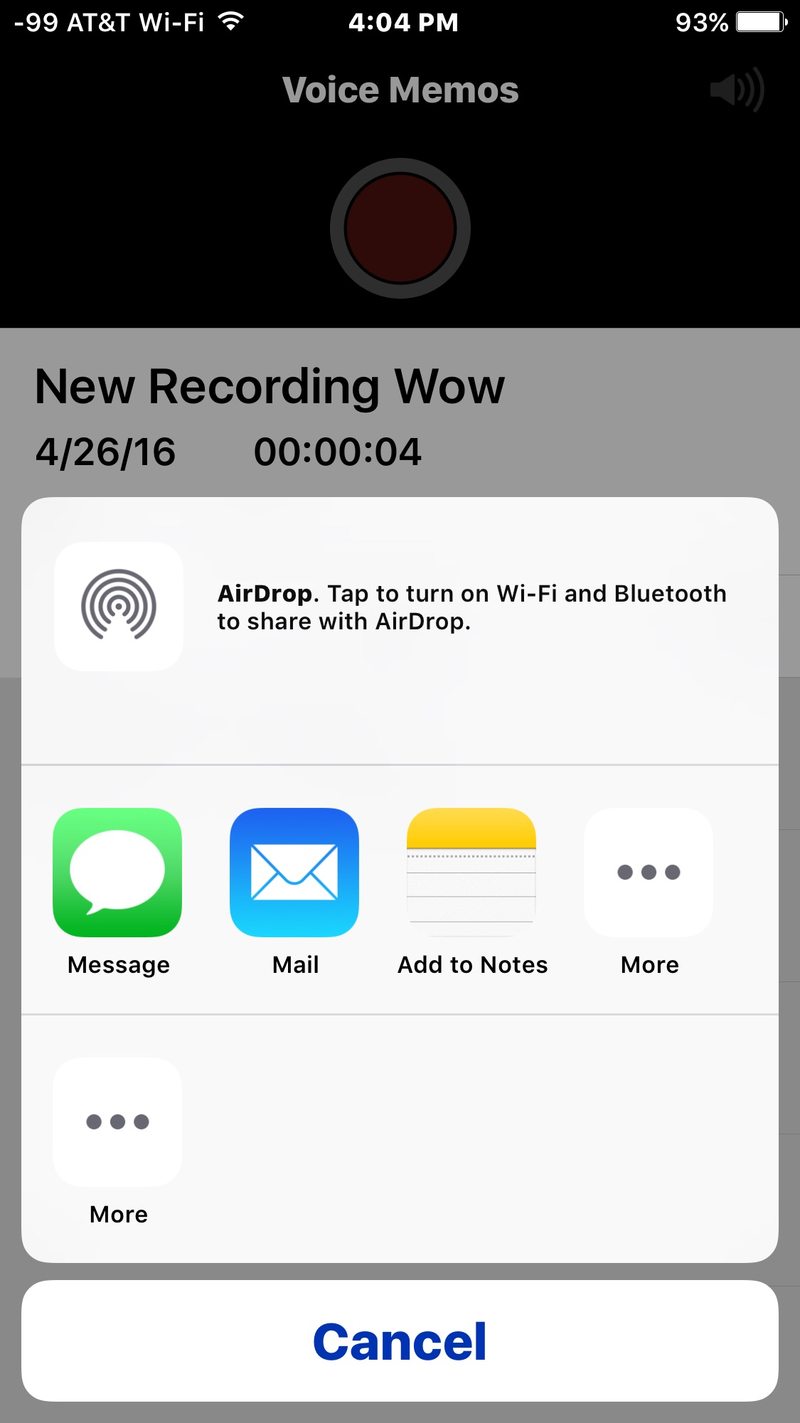
共享录音以 .m4a 文件的形式出现,这意味着它几乎与任何现代操作系统上的任何音频播放器兼容。此外,m4a 文件基本上是等待重命名的铃声文件,这意味着您可以 使用这些说明轻松地将录音转换为 iPhone 的铃声或短信铃声,它提供了一种个性化您的设备的有趣方式。另一种方法
Voice Memos 应用程序是 iPhone 独有的,由于某种未知原因从 iPad 上消失了。 Mac 用户确实有一个相对简单的选项,但是,可以使用 QuickTime 在 Mac 上录制音频,这会生成格式相似的 m4a 文件,该文件也可以在全球范围内共享。
